CDR教程:位图图样填充怎么使用?
来源:网络收集 点击: 时间:2024-03-09位图图样填充是应用位图图样填充对象。
选定对象后,点击交互式填充工具后,选择属性栏上的位图图样填充即可。
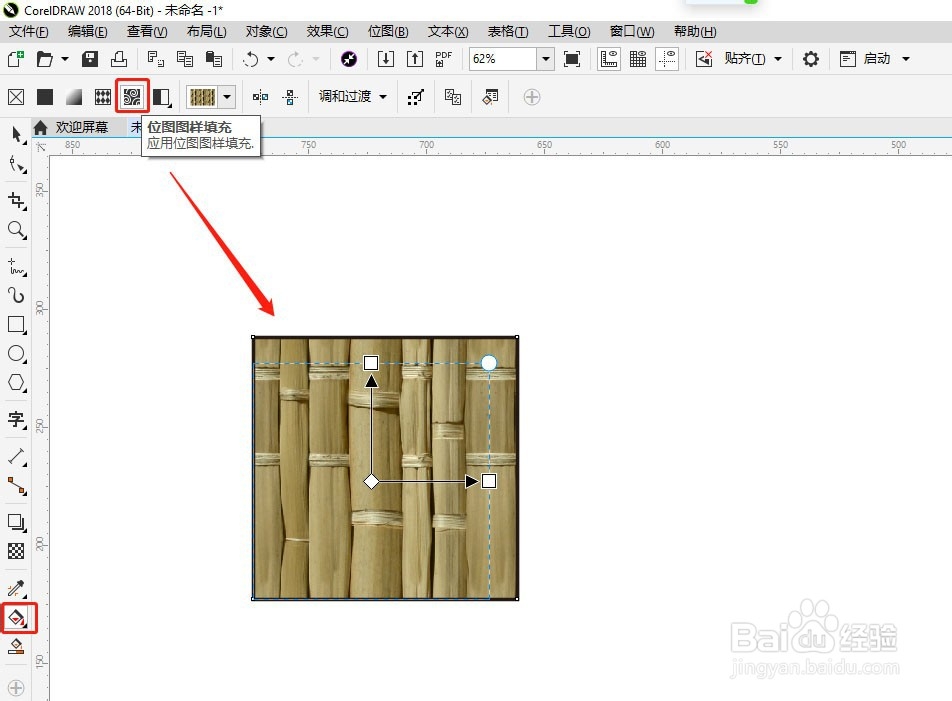 2/10
2/10在填充挑选器中可以选择和管理本地图样填充效果。
选择后的效果可以直接应用到当前选定对象填充中。
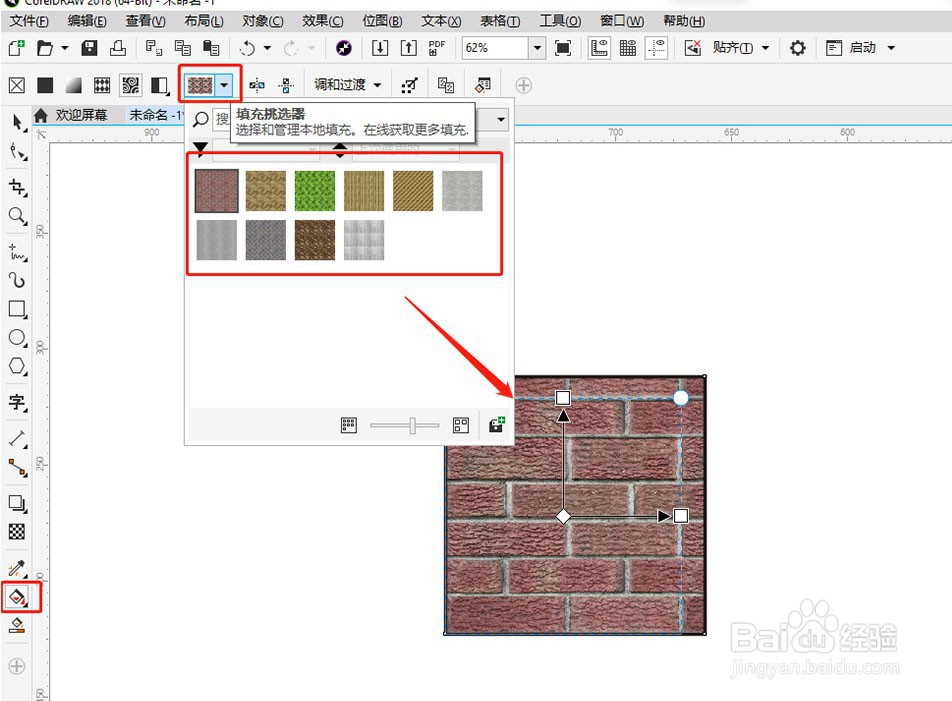 3/10
3/10调和过渡中有许多选项可以勾选调整。
选定对象后点击调和过渡即可调整对象过渡效果。
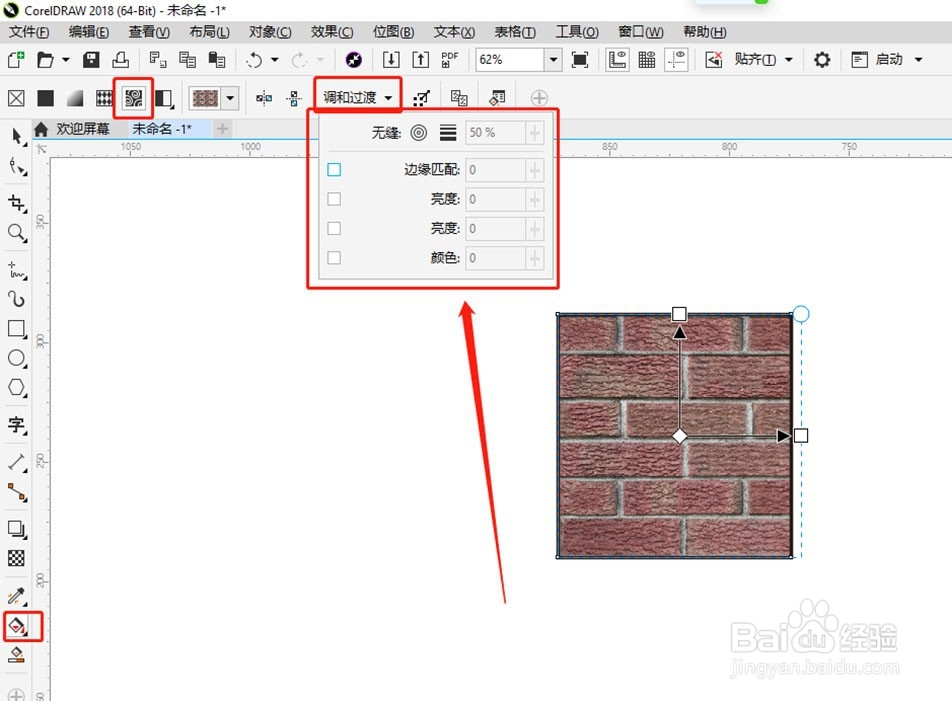 4/10
4/10径向调整是在每个图样平铺角中,在对角线方向调和图像的一部分。
如下图所示。
对象的四个角有一点虚化的效果。
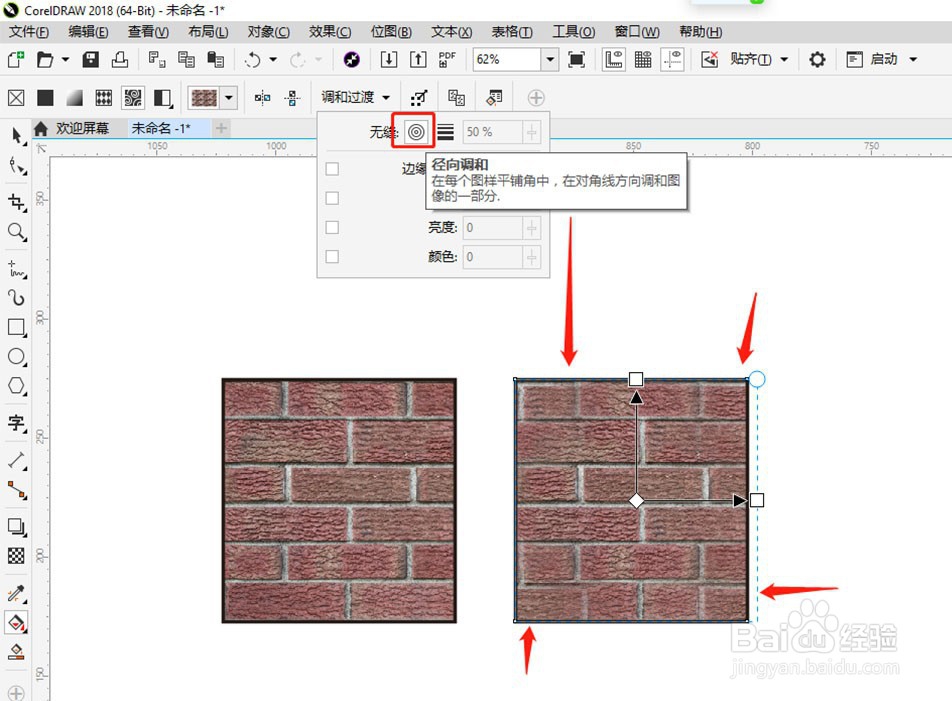 5/10
5/10线性调和是指定图样平铺边缘与相对边缘调和的量。可以调整数值来改变调和的量。
如下图所示。
对象四周边缘有一点虚化的效果。
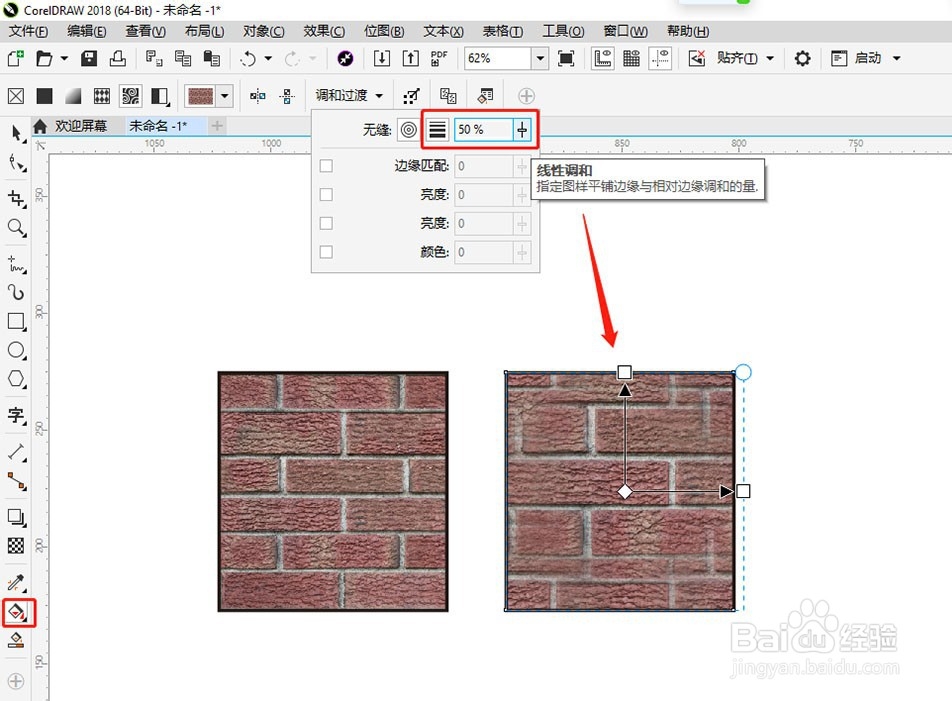 6/10
6/10边缘匹配是使图样平铺边缘与相对边缘的颜色过渡平滑。调整数值大小即可调整边缘过渡平滑。
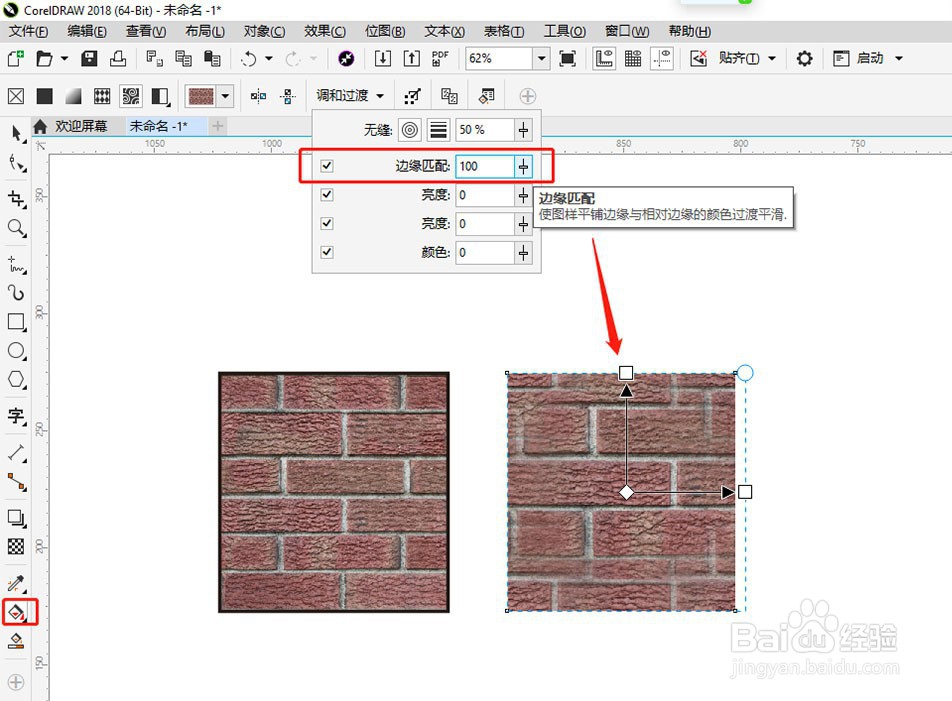 7/10
7/10调整图样亮度数值即可增加或降低选定图样的亮度。
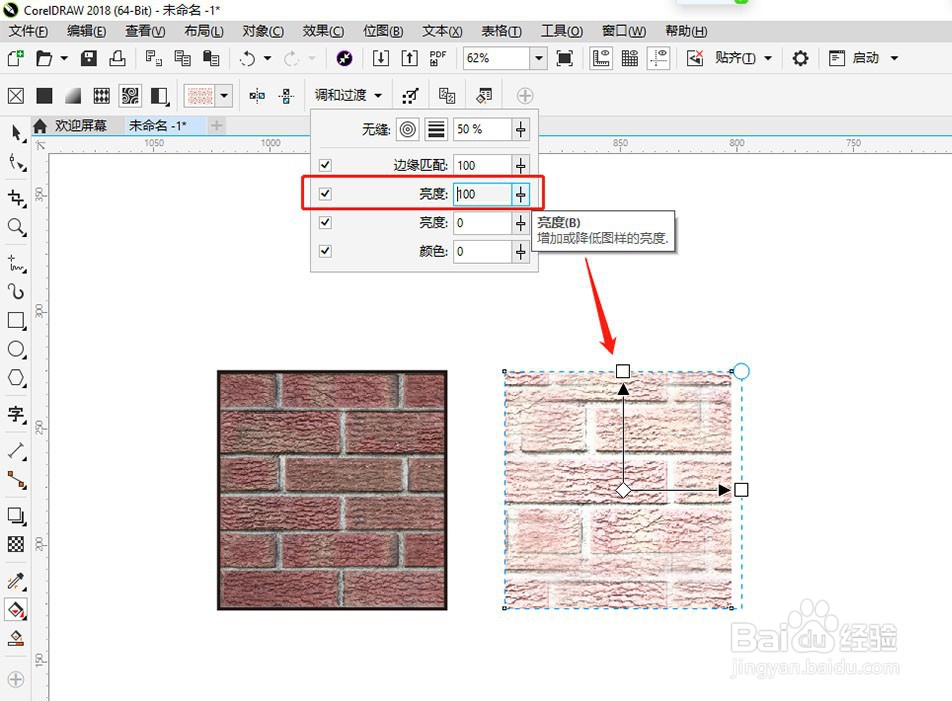 8/10
8/10调整灰阶亮度数值即可增加或降低图样的灰阶对比度。
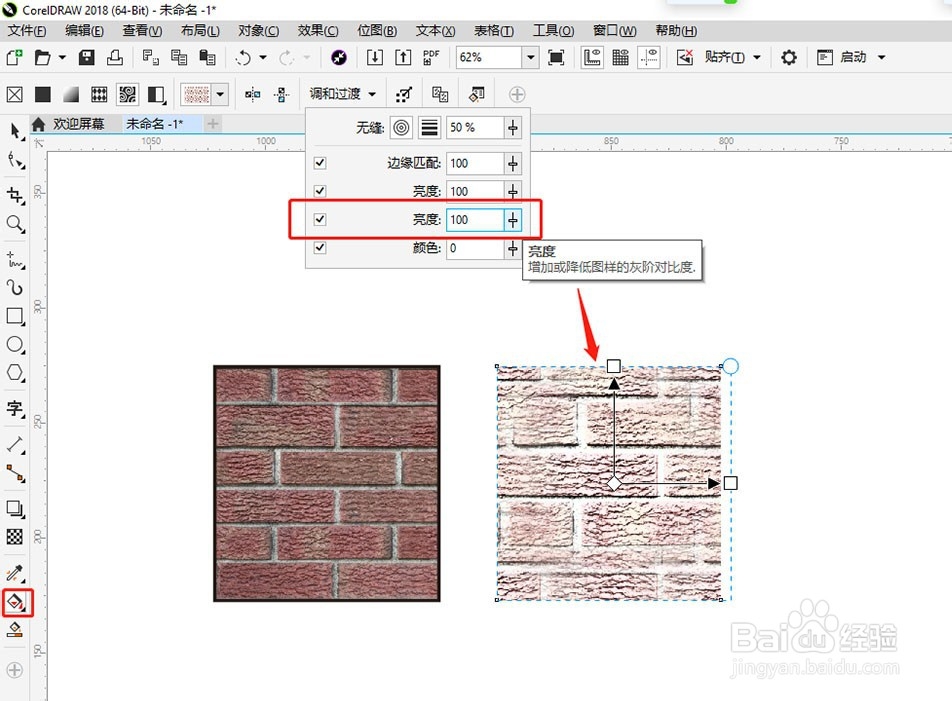 9/10
9/10调整颜色数值即可增加或降低图样的颜色对比度。
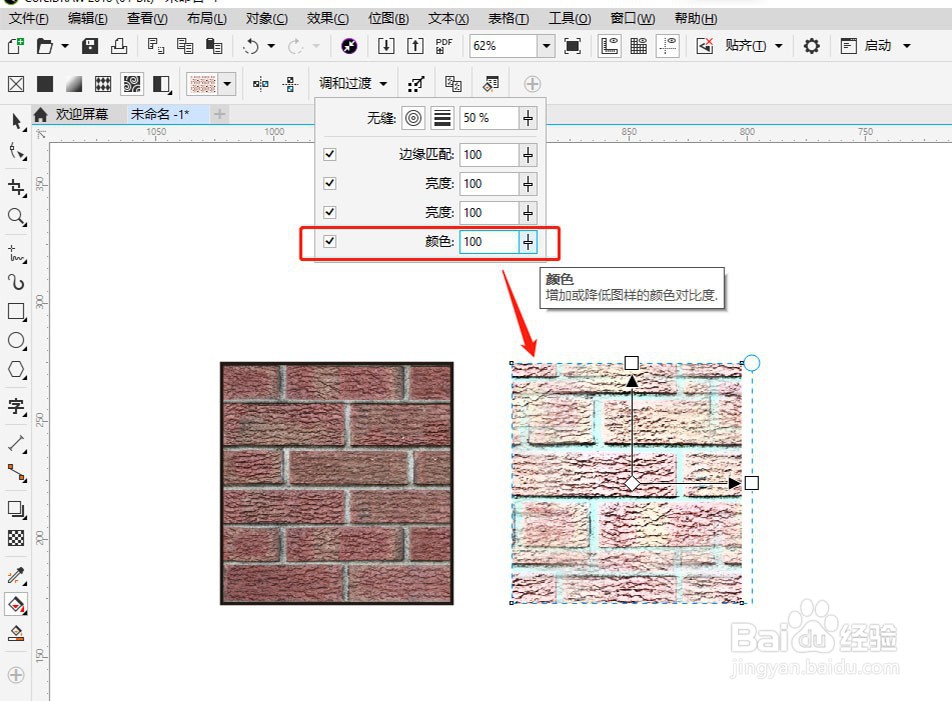 10/10
10/10点击属性栏上的编辑填充标识即可调出编辑填充对话框,里面包含了对象可以调整的所有参数,可以很直观的去调整对象填充。
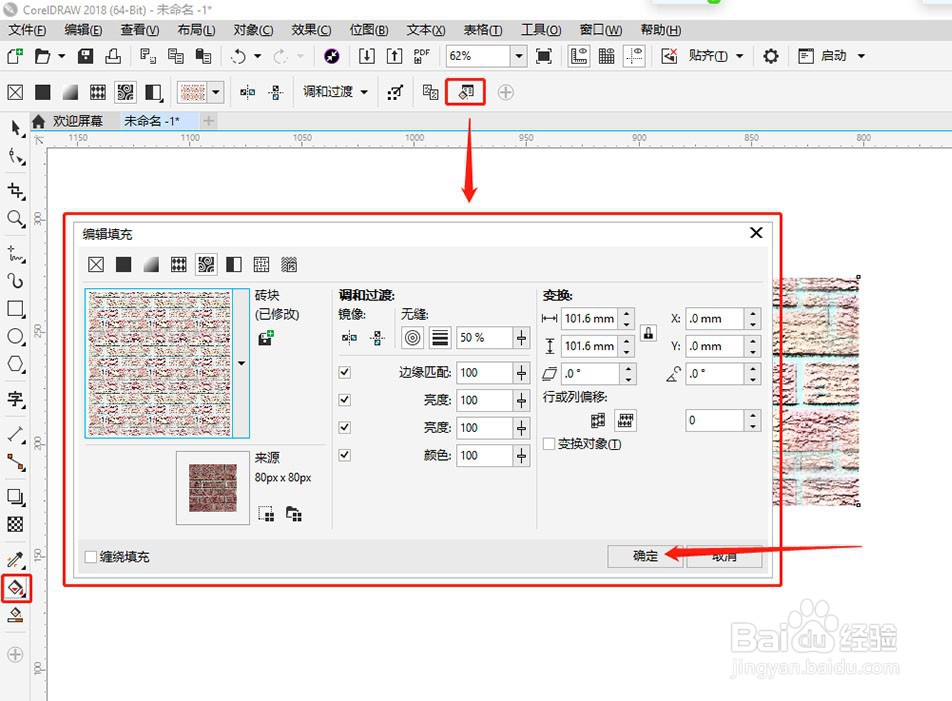 总结:1/1
总结:1/11、位图图样填充是应用位图图样填充对象。
选定对象后,点击交互式填充工具后,选择属性栏上的位图图样填充即可。
2、在填充挑选器中可以选择和管理本地图样填充效果。
选择后的效果可以直接应用到当前选定对象填充中。
3、调和过渡中有许多选项可以勾选调整。
选定对象后点击调和过渡即可调整对象过渡效果。
4、径向调整是在每个图样平铺角中,在对角线方向调和图像的一部分。
5、线性调和是指定图样平铺边缘与相对边缘调和的量。可以调整数值来改变调和的量。
6、边缘匹配是使图样平铺边缘与相对边缘的颜色过渡平滑。调整数值大小即可调整边缘过渡平滑。
7、调整图样亮度数值即可增加或降低选定图样的亮度。
8、调整灰阶亮度数值即可增加或降低图样的灰阶对比度。
9、调整颜色数值即可增加或降低图样的颜色对比度。
10、点击属性栏上的编辑填充标识即可调出编辑填充对话框。
注意事项tips:对象位图填充后,直接点击颜色填充即可去掉位置填充。
位图填充对象位图调和过渡版权声明:
1、本文系转载,版权归原作者所有,旨在传递信息,不代表看本站的观点和立场。
2、本站仅提供信息发布平台,不承担相关法律责任。
3、若侵犯您的版权或隐私,请联系本站管理员删除。
4、文章链接:http://www.1haoku.cn/art_295862.html
 订阅
订阅